每当用户在将 win10安装盘系统 进行关机设置之后,电脑中相关硬件也会切断电源停止运行,同时一些外接设备也会及时关闭,不过近日有用户的win10电脑在关机之后屏幕黑屏的情况下,
每当用户在将win10安装盘系统进行关机设置之后,电脑中相关硬件也会切断电源停止运行,同时一些外接设备也会及时关闭,不过近日有用户的win10电脑在关机之后屏幕黑屏的情况下,主机却依旧在运行,对此win10关机屏幕黑了主机还在运行怎么办呢?以下就是小编教大家的win10关机但是主机没关解决方法。
1、启动win10系统,点击任务栏搜索框,开始使用Cortana(小娜)智能语音助理。

2、搜索框输入"文件资源管理器",Cortana(小娜)显示搜索结果,点击"最佳匹配→文件资源管理器"项。
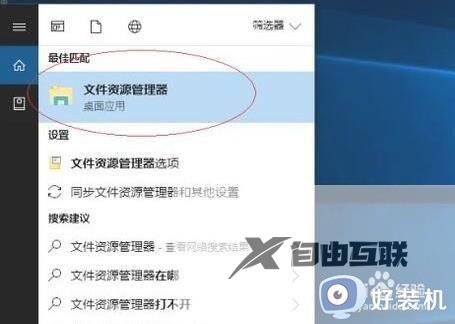
3、唤出"资源管理器"程序窗口,展开左侧树形目录结构,选择"此电脑→Windows_10(C:)"文件夹。

4、鼠标右击"Windows_10(C:)"文件夹,弹出快捷菜单选项,选择"属性"项。
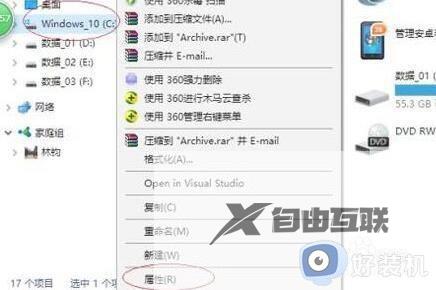
5、弹出"属性"对话框,选择"工具"标签,下步将进行排除电脑黑屏主机还在运行的故障。
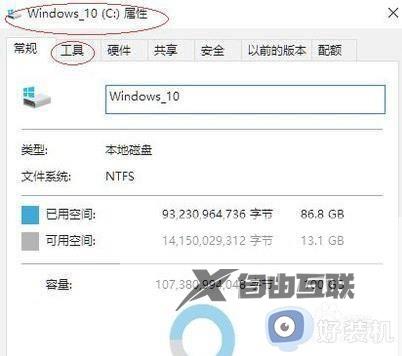
6、选择"查错"选项区,点击"检查"按钮,用于检查驱动器中的文件系统错误。
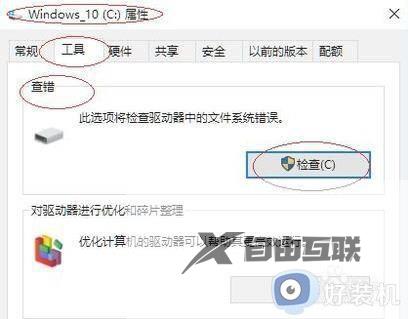
7、扫描驱动器完成。这样,就排除电脑黑屏主机还在运行的故障了。
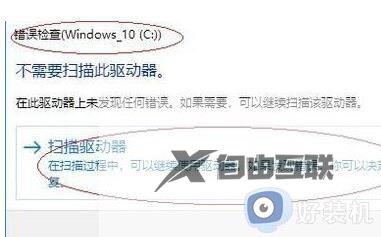
上述就是小编告诉大家的win10关机但是主机没关解决方法了,有出现这种现象的小伙伴不妨根据小编的方法来解决吧,希望能够对大家有所帮助。
